m (Tisienpo a déplacé la page Box d'ambiance lumineuse calé sur un seuil de temperature vers Box d'ambiance lumineuse qui se cale sur un seuil de temperature) |
|||
| Ligne 1 : | Ligne 1 : | ||
{{ {{tntn|Tuto Details}} | {{ {{tntn|Tuto Details}} | ||
| − | |||
| − | |||
| − | |||
|Main_Picture=Box_d'ambiance_lumineuse_calé_sur_un_seuil_de_temperature_IMG_1578.JPG | |Main_Picture=Box_d'ambiance_lumineuse_calé_sur_un_seuil_de_temperature_IMG_1578.JPG | ||
|Licences=Attribution (CC BY) | |Licences=Attribution (CC BY) | ||
| − | |Description=Un objet connecté pour mesurer l'ambiance barométrique d'une pièce qu'il | + | |Description=<translate>Un objet connecté pour mesurer l'ambiance barométrique d'une pièce qu'il |
restitue en ambiance colorée (écran et luminaire) selon un seuil de température, | restitue en ambiance colorée (écran et luminaire) selon un seuil de température, | ||
| − | le tout piloté par un contrôleur arduino UNO. | + | le tout piloté par un contrôleur arduino UNO.</translate> |
|Area=Electronics, Health and Wellbeing, House | |Area=Electronics, Health and Wellbeing, House | ||
|Type=Creation | |Type=Creation | ||
| Ligne 16 : | Ligne 13 : | ||
|Currency=EUR (€) | |Currency=EUR (€) | ||
|Tags=baromètre, arduino, Impression 3D, découpes-laser, bentobox, ledsring | |Tags=baromètre, arduino, Impression 3D, découpes-laser, bentobox, ledsring | ||
| + | |SourceLanguage=none | ||
| + | |Language=fr | ||
| + | |IsTranslation=0 | ||
}} | }} | ||
{{ {{tntn|Introduction}} | {{ {{tntn|Introduction}} | ||
| − | |Introduction=Un objet connecté pour mesurer l'ambiance barométrique d'une pièce qu'il restitue en ambiance colorée (écran et luminaire) selon un seuil de température, le tout piloté par un contrôleur arduino UNO. | + | |Introduction=<translate>Un objet connecté pour mesurer l'ambiance barométrique d'une pièce qu'il restitue en ambiance colorée (écran et luminaire) selon un seuil de température, le tout piloté par un contrôleur arduino UNO.</translate> |
}} | }} | ||
{{ {{tntn|TutoVideo}} | {{ {{tntn|TutoVideo}} | ||
| Ligne 25 : | Ligne 25 : | ||
}} | }} | ||
{{ {{tntn|Materials}} | {{ {{tntn|Materials}} | ||
| − | |Material=* 1 plaque de MDF (medium) et/ou contreplaqué (Okoumé) en 3mm - dimension 300x600mm | + | |Material=<translate>* 1 plaque de MDF (medium) et/ou contreplaqué (Okoumé) en 3mm - dimension 300x600mm |
* 1 plaque de PMMA (plexiglas) translucide en 3mm, dimension 610x270mm | * 1 plaque de PMMA (plexiglas) translucide en 3mm, dimension 610x270mm | ||
* pouvoir imprimer en 3D ( en fablab) le bouton du potentiomètre | * pouvoir imprimer en 3D ( en fablab) le bouton du potentiomètre | ||
| Ligne 39 : | Ligne 39 : | ||
* un controleur ADUINO UNO | * un controleur ADUINO UNO | ||
* cable de connexion arduino / ordinateur | * cable de connexion arduino / ordinateur | ||
| − | * peinture à l'eau pour peindre la partie en bois | + | * peinture à l'eau pour peindre la partie en bois</translate> |
| − | |Tools='''logiciels :''' | + | |Tools=<translate>'''logiciels :''' |
* ARDUINO avec les librairies Ad hoc (indiquées dans le code : baromètre, ledsring, LCD ) | * ARDUINO avec les librairies Ad hoc (indiquées dans le code : baromètre, ledsring, LCD ) | ||
* Inskcape ou équivalent pour dessiner en vectoriel a boite (partie bois et coiffe en plexiglas) à passer à la découpe-laser ou plus simple : ce service en ligne générateur de box : http://carrefour-numerique.cite-sciences.fr/fablab/wiki/doku.php?id=projets:generateur_de_boites | * Inskcape ou équivalent pour dessiner en vectoriel a boite (partie bois et coiffe en plexiglas) à passer à la découpe-laser ou plus simple : ce service en ligne générateur de box : http://carrefour-numerique.cite-sciences.fr/fablab/wiki/doku.php?id=projets:generateur_de_boites | ||
| Ligne 49 : | Ligne 49 : | ||
* fer à souder | * fer à souder | ||
* découpeuse laser | * découpeuse laser | ||
| − | * imprimante 3 D | + | * imprimante 3 D</translate> |
}} | }} | ||
{{ {{tntn|Separator}}}} | {{ {{tntn|Separator}}}} | ||
{{ {{tntn|Tuto Step}} | {{ {{tntn|Tuto Step}} | ||
| − | |Step_Title=Découper les étages de la boite | + | |Step_Title=<translate>Découper les étages de la boite</translate> |
| − | |Step_Content=Utiliser [https://wikifab.org/w/index.php?title=Le_g%C3%A9n%C3%A9rateur_de_boite_http://carrefour-numerique.cite-sciences.fr/fablab/wiki/doku.php%3Fid%3Dprojets:generateur_de_boites&action=edit&redlink=1 le générateur de boite] en précisant les bonnes mesures.[http://carrefour-numerique.cite-sciences.fr/fablab/wiki/doku.php?id=projets:generateur_de_boites <nowiki>[1]</nowiki>] | + | |Step_Content=<translate>Utiliser [https://wikifab.org/w/index.php?title=Le_g%C3%A9n%C3%A9rateur_de_boite_http://carrefour-numerique.cite-sciences.fr/fablab/wiki/doku.php%3Fid%3Dprojets:generateur_de_boites&action=edit&redlink=1 le générateur de boite] en précisant les bonnes mesures.[http://carrefour-numerique.cite-sciences.fr/fablab/wiki/doku.php?id=projets:generateur_de_boites <nowiki>[1]</nowiki>] |
| − | Assurez-vous de générer un fichier en pdf pour les fichiers à découper / graver: Pour une découpeuse laser de type COTREC, le code couleur est crucial : découpe = trait en rouge , gravure en noir , marquage bleu. 0.02mm d’épaisseur de trait. Pour notre objet nous avons besoin que de découpe. | + | Assurez-vous de générer un fichier en pdf pour les fichiers à découper / graver: Pour une découpeuse laser de type COTREC, le code couleur est crucial : découpe = trait en rouge , gravure en noir , marquage bleu. 0.02mm d’épaisseur de trait. Pour notre objet nous avons besoin que de découpe.</translate> |
|Step_Picture_00=Box_d'ambiance_lumineuse_calé_sur_un_seuil_de_temperature_IMG_1723.JPG | |Step_Picture_00=Box_d'ambiance_lumineuse_calé_sur_un_seuil_de_temperature_IMG_1723.JPG | ||
}} | }} | ||
{{ {{tntn|Tuto Step}} | {{ {{tntn|Tuto Step}} | ||
| − | |Step_Title=Monter les étages de la boite | + | |Step_Title=<translate>Monter les étages de la boite</translate> |
| − | |Step_Content=A vos collages : attention, colle à bois ce n'est pas pour le plexiglas et vice versa avec la colle pour le plastique. Ne vous trompez pas de sens, notamment au niveau de réceptacle d'encastrement prévu pour le futur écran LCD ( notamment l'espace d'accès aux cables). De même, veiller à bien ajuster les petits taquets qui se planteront dans les 4 coins de chaque étage avant de mettre la colle. Enfin, pensez qu'il faudra insérer le potentiomètre et le bouton d'interrupteur, il faut donc que les 4 supports à coins arrondis soient parfaitement ajusté car sinon le fermoir ne ... fermera pas. Cette phase de collage peut donc un peu délicate mais heureusement la colle ne prend pas trop vite et ne résiste pas à l'eau pour corriger le tir. | + | |Step_Content=<translate>A vos collages : attention, colle à bois ce n'est pas pour le plexiglas et vice versa avec la colle pour le plastique. Ne vous trompez pas de sens, notamment au niveau de réceptacle d'encastrement prévu pour le futur écran LCD ( notamment l'espace d'accès aux cables). De même, veiller à bien ajuster les petits taquets qui se planteront dans les 4 coins de chaque étage avant de mettre la colle. Enfin, pensez qu'il faudra insérer le potentiomètre et le bouton d'interrupteur, il faut donc que les 4 supports à coins arrondis soient parfaitement ajusté car sinon le fermoir ne ... fermera pas. Cette phase de collage peut donc un peu délicate mais heureusement la colle ne prend pas trop vite et ne résiste pas à l'eau pour corriger le tir.</translate> |
|Step_Picture_00=Box_d'ambiance_lumineuse_calé_sur_un_seuil_de_temperature_IMG_8143.jpg | |Step_Picture_00=Box_d'ambiance_lumineuse_calé_sur_un_seuil_de_temperature_IMG_8143.jpg | ||
|Step_Picture_01=Box_d'ambiance_lumineuse_calé_sur_un_seuil_de_temperature_IMG_6115.JPG | |Step_Picture_01=Box_d'ambiance_lumineuse_calé_sur_un_seuil_de_temperature_IMG_6115.JPG | ||
}} | }} | ||
{{ {{tntn|Tuto Step}} | {{ {{tntn|Tuto Step}} | ||
| − | |Step_Title=Peindre les étages de la boite | + | |Step_Title=<translate>Peindre les étages de la boite</translate> |
| − | |Step_Content=A vous de personnaliser vos étages : assortir vos étages avec le jeu de couleurs des leds . | + | |Step_Content=<translate>A vous de personnaliser vos étages : assortir vos étages avec le jeu de couleurs des leds .</translate> |
|Step_Picture_00=Box_d'ambiance_lumineuse_calé_sur_un_seuil_de_temperature_IMG_1578.JPG | |Step_Picture_00=Box_d'ambiance_lumineuse_calé_sur_un_seuil_de_temperature_IMG_1578.JPG | ||
}} | }} | ||
{{ {{tntn|Tuto Step}} | {{ {{tntn|Tuto Step}} | ||
| − | |Step_Title=imprimer en 3D le cache bouton du potentiometre | + | |Step_Title=<translate>imprimer en 3D le cache bouton du potentiometre</translate> |
| − | |Step_Content='impression ne prend pas trop de temps ( 30 à 40 mn)... Sachez que peindre ce bouton n'est pas si simple à moins de lui donner de la rugosité. Sinon, optez pour un pma (plastique) de couleur assorti :). | + | |Step_Content=<translate>'impression ne prend pas trop de temps ( 30 à 40 mn)... Sachez que peindre ce bouton n'est pas si simple à moins de lui donner de la rugosité. Sinon, optez pour un pma (plastique) de couleur assorti :). |
| − | outon à imprimer en 3D (vectoriel et gcode) : https://www.dropbox.com/sh/a2uhzm7ui1ucgwl/AACBwlyigA6JCmAIx2waKKbba?dl=0 | + | outon à imprimer en 3D (vectoriel et gcode) : https://www.dropbox.com/sh/a2uhzm7ui1ucgwl/AACBwlyigA6JCmAIx2waKKbba?dl=0</translate> |
|Step_Picture_00=Box_d'ambiance_lumineuse_calé_sur_un_seuil_de_temperature_Capture_d_e_cran_2018-07-02_18.14.06.png | |Step_Picture_00=Box_d'ambiance_lumineuse_calé_sur_un_seuil_de_temperature_Capture_d_e_cran_2018-07-02_18.14.06.png | ||
}} | }} | ||
{{ {{tntn|Tuto Step}} | {{ {{tntn|Tuto Step}} | ||
| − | |Step_Title=Assembler les composants électroniques | + | |Step_Title=<translate>Assembler les composants électroniques</translate> |
| − | |Step_Content=Le schéma de montage ci contre vous indiquera les correspondances avec les broches en entrée et en sorties . Une attention particulière quand même avec le transformateur. Arduino tourne sur du 7V à 9V. Ce transformateur est génial car il permet d'ajuster le bon voltage. Idéalement, opter pour les couleurs de fils rouge et noir comme ci contre, afin d'éviter de s'emmêler entre les GRN (-) et les VIN(+) et risquer de mauvaises surprises. | + | |Step_Content=<translate>Le schéma de montage ci contre vous indiquera les correspondances avec les broches en entrée et en sorties . Une attention particulière quand même avec le transformateur. Arduino tourne sur du 7V à 9V. Ce transformateur est génial car il permet d'ajuster le bon voltage. Idéalement, opter pour les couleurs de fils rouge et noir comme ci contre, afin d'éviter de s'emmêler entre les GRN (-) et les VIN(+) et risquer de mauvaises surprises. |
Concernant le potentiomèter ( cf Second schéma), j'ai branché en entrée le potentiomètre sur la broche analogique A0, la base est une des broches GND disponibles, et j’ai utilisé une des broches wagoo + disponibles relié à VIN 5V pour mon montage) . | Concernant le potentiomèter ( cf Second schéma), j'ai branché en entrée le potentiomètre sur la broche analogique A0, la base est une des broches GND disponibles, et j’ai utilisé une des broches wagoo + disponibles relié à VIN 5V pour mon montage) . | ||
| − | Et pensez aussi à anticiper l'insertion de certains fils dans les étages (je pense aux cables du ledrings normalement située sous la coiffe en plexiglas, de même pour les cables du baromètre et ceux de l'écran (étage intermédiaire). SInon, vous allez rire jaune en enfournant le tout au risque de décrocher une broche au milieu de cette pelote de fils arc en ciel.. | + | Et pensez aussi à anticiper l'insertion de certains fils dans les étages (je pense aux cables du ledrings normalement située sous la coiffe en plexiglas, de même pour les cables du baromètre et ceux de l'écran (étage intermédiaire). SInon, vous allez rire jaune en enfournant le tout au risque de décrocher une broche au milieu de cette pelote de fils arc en ciel..</translate> |
|Step_Picture_00=Box_d'ambiance_lumineuse_calé_sur_un_seuil_de_temperature_circuitBOX.png | |Step_Picture_00=Box_d'ambiance_lumineuse_calé_sur_un_seuil_de_temperature_circuitBOX.png | ||
|Step_Picture_01=Box_d'ambiance_lumineuse_calé_sur_un_seuil_de_temperature_circuit_potentiometre.png | |Step_Picture_01=Box_d'ambiance_lumineuse_calé_sur_un_seuil_de_temperature_circuit_potentiometre.png | ||
}} | }} | ||
{{ {{tntn|Tuto Step}} | {{ {{tntn|Tuto Step}} | ||
| − | |Step_Title=Téléverser le code | + | |Step_Title=<translate>Téléverser le code</translate> |
| − | |Step_Content=code adruino : https://www.dropbox.com/sh/lr4hm2f6que10nl/AAB00iEyUAQdWZkaBqeaLqRBa?dl=0 | + | |Step_Content=<translate>code adruino : https://www.dropbox.com/sh/lr4hm2f6que10nl/AAB00iEyUAQdWZkaBqeaLqRBa?dl=0</translate> |
}} | }} | ||
{{ {{tntn|Tuto Step}} | {{ {{tntn|Tuto Step}} | ||
| − | |Step_Title=Branchement et finition | + | |Step_Title=<translate>Branchement et finition</translate> |
| − | |Step_Content=Tester le potentiomètre (je n'ai pas réussi à la rendre plus réactif). A vous d'améliorer le code ;) | + | |Step_Content=<translate>Tester le potentiomètre (je n'ai pas réussi à la rendre plus réactif). A vous d'améliorer le code ;) |
| − | Tester le baromètre (sèche-cheveux et bloc isotherme (attention à l'eau).. | + | Tester le baromètre (sèche-cheveux et bloc isotherme (attention à l'eau)..</translate> |
|Step_Picture_00=Box_d'ambiance_lumineuse_calé_sur_un_seuil_de_temperature_IMG_5473.JPG | |Step_Picture_00=Box_d'ambiance_lumineuse_calé_sur_un_seuil_de_temperature_IMG_5473.JPG | ||
|Step_Picture_01=Box_d'ambiance_lumineuse_calé_sur_un_seuil_de_temperature_IMG_6710.JPG | |Step_Picture_01=Box_d'ambiance_lumineuse_calé_sur_un_seuil_de_temperature_IMG_6710.JPG | ||
}} | }} | ||
{{ {{tntn|Notes}} | {{ {{tntn|Notes}} | ||
| − | |Notes=lien vers générateur de boite : http://carrefour-numerique.cite-sciences.fr/fablab/wiki/doku.php?id=projets:generateur_de_boites | + | |Notes=<translate>lien vers générateur de boite : http://carrefour-numerique.cite-sciences.fr/fablab/wiki/doku.php?id=projets:generateur_de_boites |
bouton à imprimer en 3D (vectoriel et gcode) : https://www.dropbox.com/sh/a2uhzm7ui1ucgwl/AACBwlyigA6JCmAIx2waKKbba?dl=0 | bouton à imprimer en 3D (vectoriel et gcode) : https://www.dropbox.com/sh/a2uhzm7ui1ucgwl/AACBwlyigA6JCmAIx2waKKbba?dl=0 | ||
| − | code arduino : https://www.dropbox.com/sh/lr4hm2f6que10nl/AAB00iEyUAQdWZkaBqeaLqRBa?dl=0 | + | code arduino : https://www.dropbox.com/sh/lr4hm2f6que10nl/AAB00iEyUAQdWZkaBqeaLqRBa?dl=0</translate> |
}} | }} | ||
{{ {{tntn|Tuto Status}} | {{ {{tntn|Tuto Status}} | ||
| − | |Complete= | + | |Complete=Published |
}} | }} | ||
Version du 2 juillet 2018 à 20:00
restitue en ambiance colorée (écran et luminaire) selon un seuil de température,
le tout piloté par un contrôleur arduino UNO.Sommaire
- 1 Introduction
- 2 Video d'introduction
- 3 Étape 1 - Découper les étages de la boite
- 4 Étape 2 - Monter les étages de la boite
- 5 Étape 3 - Peindre les étages de la boite
- 6 Étape 4 - imprimer en 3D le cache bouton du potentiometre
- 7 Étape 5 - Assembler les composants électroniques
- 8 Étape 6 - Téléverser le code
- 9 Étape 7 - Branchement et finition
- 10 Notes et références
- 11 Commentaires
Introduction
Matériaux
- 1 plaque de MDF (medium) et/ou contreplaqué (Okoumé) en 3mm - dimension 300x600mm
- 1 plaque de PMMA (plexiglas) translucide en 3mm, dimension 610x270mm
- pouvoir imprimer en 3D ( en fablab) le bouton du potentiomètre
- colle à bois et colle plastique
- un potentiomètre
- un interrupteur
- un baromètre par exemple le GROVE BME 280 Pression Température Humidité
- un controleur arduino UNO
- un ledrings 12 leds
- un écran LCD , par exemple le GROVE LCD RGB BackLight V2.0
- un transformateur 7-9V pour brancher la boite, par exemple, le STECKER NETZGERAT MODELL MW3R15
- 2 wagoo 5 broches pour alimenter les cables d'entrée et sorties
- un controleur ADUINO UNO
- cable de connexion arduino / ordinateur
- peinture à l'eau pour peindre la partie en bois
Outils
logiciels :
- ARDUINO avec les librairies Ad hoc (indiquées dans le code : baromètre, ledsring, LCD )
- Inskcape ou équivalent pour dessiner en vectoriel a boite (partie bois et coiffe en plexiglas) à passer à la découpe-laser ou plus simple : ce service en ligne générateur de box : http://carrefour-numerique.cite-sciences.fr/fablab/wiki/doku.php?id=projets:generateur_de_boites
- Tinkercad ou équivalent pour dessin du cache bouton en 3D du potentiomètre
- Cura ou équivalent pour générer le fichier gcode pour piloter l'impression 3D
machines :
- pince à éfilier les cables
- fer à souder
- découpeuse laser
- imprimante 3 D
Étape 1 - Découper les étages de la boite
Utiliser le générateur de boite en précisant les bonnes mesures.[1]
Assurez-vous de générer un fichier en pdf pour les fichiers à découper / graver: Pour une découpeuse laser de type COTREC, le code couleur est crucial : découpe = trait en rouge , gravure en noir , marquage bleu. 0.02mm d’épaisseur de trait. Pour notre objet nous avons besoin que de découpe.
Étape 2 - Monter les étages de la boite
A vos collages : attention, colle à bois ce n'est pas pour le plexiglas et vice versa avec la colle pour le plastique. Ne vous trompez pas de sens, notamment au niveau de réceptacle d'encastrement prévu pour le futur écran LCD ( notamment l'espace d'accès aux cables). De même, veiller à bien ajuster les petits taquets qui se planteront dans les 4 coins de chaque étage avant de mettre la colle. Enfin, pensez qu'il faudra insérer le potentiomètre et le bouton d'interrupteur, il faut donc que les 4 supports à coins arrondis soient parfaitement ajusté car sinon le fermoir ne ... fermera pas. Cette phase de collage peut donc un peu délicate mais heureusement la colle ne prend pas trop vite et ne résiste pas à l'eau pour corriger le tir.
Étape 3 - Peindre les étages de la boite
A vous de personnaliser vos étages : assortir vos étages avec le jeu de couleurs des leds .
Étape 4 - imprimer en 3D le cache bouton du potentiometre
'impression ne prend pas trop de temps ( 30 à 40 mn)... Sachez que peindre ce bouton n'est pas si simple à moins de lui donner de la rugosité. Sinon, optez pour un pma (plastique) de couleur assorti :).
outon à imprimer en 3D (vectoriel et gcode) : https://www.dropbox.com/sh/a2uhzm7ui1ucgwl/AACBwlyigA6JCmAIx2waKKbba?dl=0
Étape 5 - Assembler les composants électroniques
Le schéma de montage ci contre vous indiquera les correspondances avec les broches en entrée et en sorties . Une attention particulière quand même avec le transformateur. Arduino tourne sur du 7V à 9V. Ce transformateur est génial car il permet d'ajuster le bon voltage. Idéalement, opter pour les couleurs de fils rouge et noir comme ci contre, afin d'éviter de s'emmêler entre les GRN (-) et les VIN(+) et risquer de mauvaises surprises.
Concernant le potentiomèter ( cf Second schéma), j'ai branché en entrée le potentiomètre sur la broche analogique A0, la base est une des broches GND disponibles, et j’ai utilisé une des broches wagoo + disponibles relié à VIN 5V pour mon montage) .
Et pensez aussi à anticiper l'insertion de certains fils dans les étages (je pense aux cables du ledrings normalement située sous la coiffe en plexiglas, de même pour les cables du baromètre et ceux de l'écran (étage intermédiaire). SInon, vous allez rire jaune en enfournant le tout au risque de décrocher une broche au milieu de cette pelote de fils arc en ciel..
Étape 6 - Téléverser le code
code adruino : https://www.dropbox.com/sh/lr4hm2f6que10nl/AAB00iEyUAQdWZkaBqeaLqRBa?dl=0
Étape 7 - Branchement et finition
Tester le potentiomètre (je n'ai pas réussi à la rendre plus réactif). A vous d'améliorer le code ;)
Tester le baromètre (sèche-cheveux et bloc isotherme (attention à l'eau)..
Notes et références
lien vers générateur de boite : http://carrefour-numerique.cite-sciences.fr/fablab/wiki/doku.php?id=projets:generateur_de_boites
bouton à imprimer en 3D (vectoriel et gcode) : https://www.dropbox.com/sh/a2uhzm7ui1ucgwl/AACBwlyigA6JCmAIx2waKKbba?dl=0
code arduino : https://www.dropbox.com/sh/lr4hm2f6que10nl/AAB00iEyUAQdWZkaBqeaLqRBa?dl=0
Published





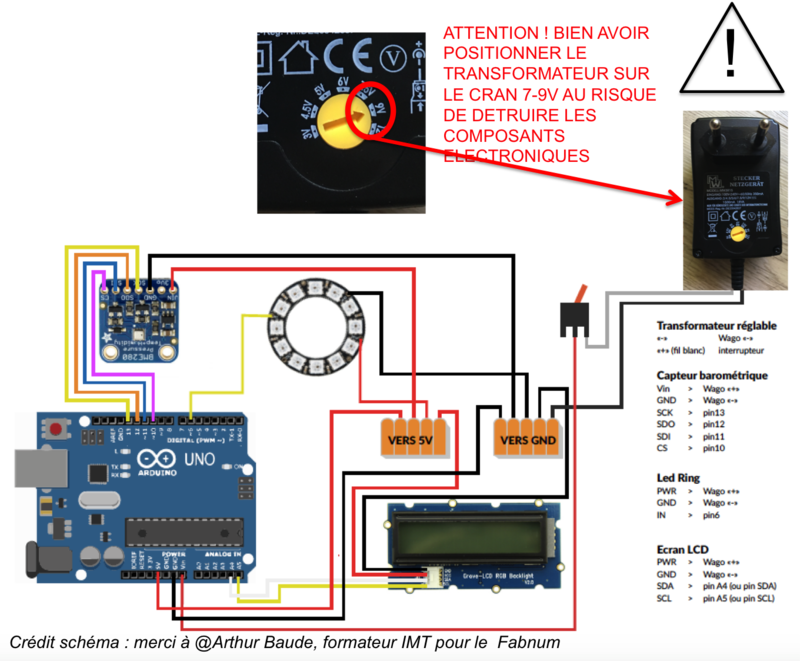
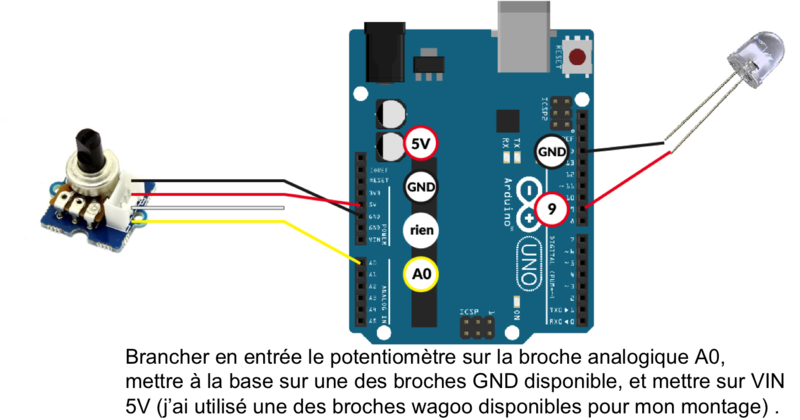


 Français
Français English
English Deutsch
Deutsch Español
Español Italiano
Italiano Português
Português